Em hãy tạo hiệu ứng cho các trang và đối tượng để hoàn thiện bài trình chiếu
Vở thực hành Tin học lớp 7 Bài 13: Thực hành tổng hợp: Hoàn thiện bài trình chiếu
Luyện tập 13.2 trang 64 vở thực hành Tin học lớp 7: Em hãy tạo hiệu ứng cho các trang và đối tượng để hoàn thiện bài trình chiếu báo cáo dự án của nhóm em.
Hướng dẫn:Trước khi tạo hiệu ứng em cần xem lại nội dung bài trình chiếu, xem cần nhấn mạnh vào nội dung nào? Nên sử dụng hiệu ứng nào để tạo được hiệu quả tốt và không gây khó chịu cho người xem?
a) Tạo hiệu ứng chuyển trang chiếu
Tạo hiệu ứng chuyển trang thống nhất cho tất cả các trang.
Bước 1. Chọn View/Slide Sorter để hiển thị các trang chiếu ở chế độ sắp xếp.
Bước 2. Chọn tất cả các trang chiếu bằng cách nhấn tổ hợp phím Ctrl+A.
Bước 3. Chọn Transition/Transition to this Slide/Fade để chọn hiệu ứng chuyển trang Fade. Trong nhóm lệnh Timing chọn Apply to All để áp dụng hiệu ứng cho tất cả các trang và đánh dấu vào mục On Mouse Click để chọn chuyển trang khi nháy chuột.
b) Tạo hiệu ứng cho các đối tượng
Trang chiếu số 2 giới thiệu ba nội dung chính của bài trình bày là: ý tưởng, kế hoạch, kết luận. Em có thể tạo hiệu ứng để ba nội dung này xuất hiện lần lượt trên trang chiếu theo thứ tự trình bày của em.
Bước 1. Nháy chuột vào hộp văn bản chứa nội dung 1. Ý TƯỞNG, giữ phím Ctrl và nháy chuột vào hình ảnh minh họa bên dưới hộp văn bản để chọn đồng thời cả hai đối tượng( em có thể kéo thả chuột tại vùng chứa hai đối tượng để chọn).
Bước 2. Chọn Anomations/Animation/Appear để tạo hiệu ứng xuất hiện cho đối tượng em sẽ thấy bên cạnh hai đối tượng xuất hiện một hình vuông bao quanh số 1.
Thực hiện tương tự với hộp văn bản chứa nội dung 2. KẾ HOẠCH (với hình minh họa) và hộp văn bản chứa nội dung 3. KẾT LUẬN (với hình minh họa)
Em sẽ được trang chiếu kết quả tương tự hình 13.4.
Em có thể thấy trong Hình 13.4, bên cạnh các đối tượng xuất hiện các ô vuông bao quanh các số 1, 2, 3. Các ô này cho em biết thứ tự xuất hiện của các đối tượng khi trình chiếu.
Lời giải:
Các em tham khảo các bước ở phần hướng dẫn để áp dụng vào bài trình chiếu báo cáo dự án của nhóm em.
Xem thêm các bài giải vở thực hành Tin học lớp 7 sách Kết nối tri thức hay, chi tiết khác:
Tủ sách VIETJACK shopee lớp 6-8 (2025):
Đã có app VietJack trên điện thoại, giải bài tập SGK, SBT Soạn văn, Văn mẫu, Thi online, Bài giảng....miễn phí. Tải ngay ứng dụng trên Android và iOS.
Theo dõi chúng tôi miễn phí trên mạng xã hội facebook và youtube:Loạt bài Giải VTH Tin học lớp 7 hay nhất, ngắn gọn được biên soạn bám sát sách Vở thực hành Tin học lớp 7 bộ sách Kết nối tri thức (NXB Giáo dục).
Nếu thấy hay, hãy động viên và chia sẻ nhé! Các bình luận không phù hợp với nội quy bình luận trang web sẽ bị cấm bình luận vĩnh viễn.
- Soạn văn 7 (hay nhất) - KNTT
- Soạn văn 7 (ngắn nhất) - KNTT
- Giải sgk Toán 7 - KNTT
- Giải Tiếng Anh 7 Global Success
- Giải Tiếng Anh 7 Friends plus
- Giải sgk Tiếng Anh 7 Smart World
- Giải Tiếng Anh 7 Explore English
- Giải sgk Khoa học tự nhiên 7 - KNTT
- Giải sgk Lịch Sử 7 - KNTT
- Giải sgk Địa Lí 7 - KNTT
- Giải sgk Giáo dục công dân 7 - KNTT
- Giải sgk Tin học 7 - KNTT
- Giải sgk Công nghệ 7 - KNTT
- Giải sgk Hoạt động trải nghiệm 7 - KNTT
- Giải sgk Âm nhạc 7 - KNTT

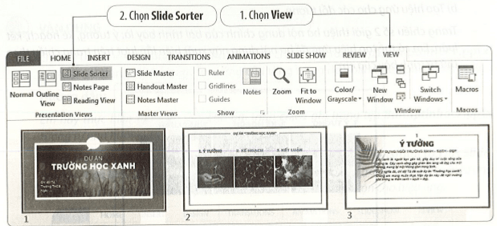
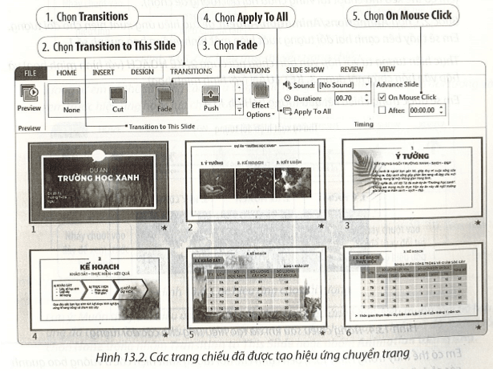
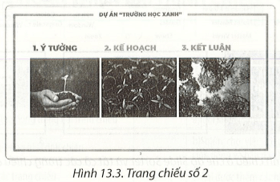
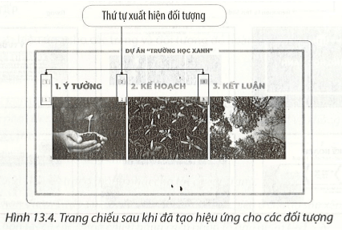



 Giải bài tập SGK & SBT
Giải bài tập SGK & SBT
 Tài liệu giáo viên
Tài liệu giáo viên
 Sách
Sách
 Khóa học
Khóa học
 Thi online
Thi online
 Hỏi đáp
Hỏi đáp

